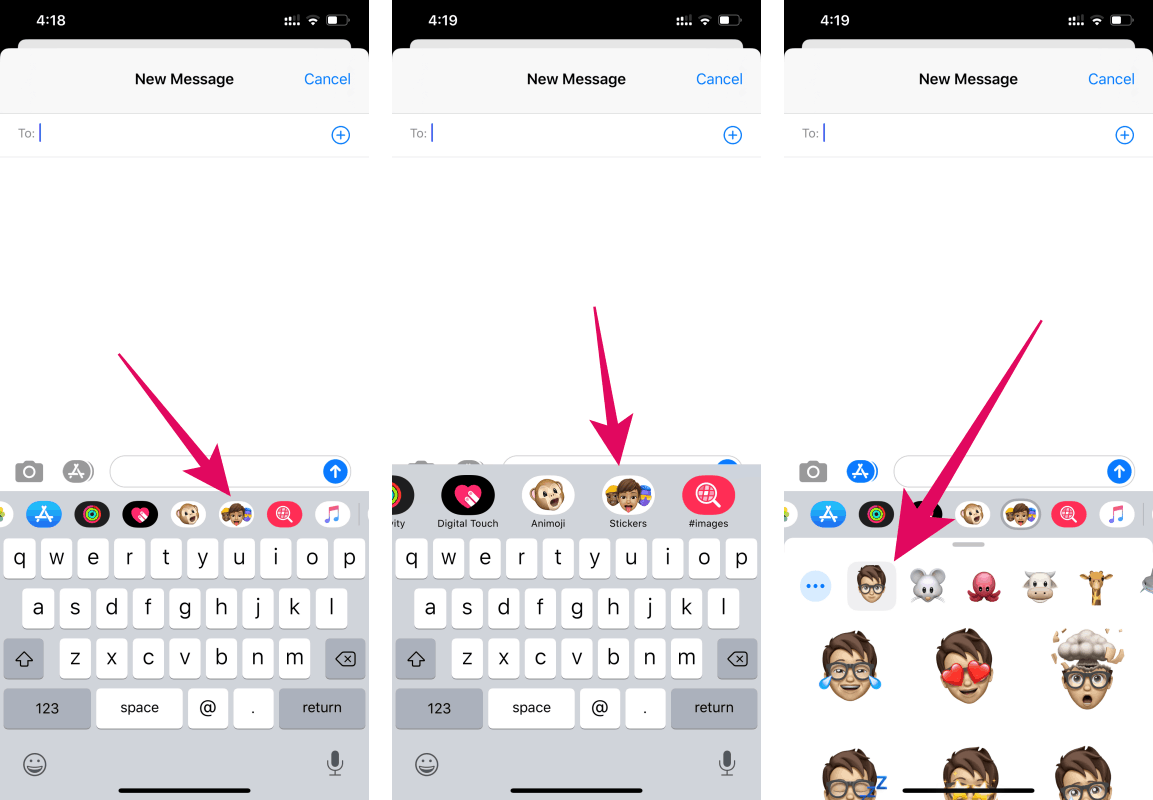Как делиться Мимоджи
Самый простой способ поделиться анимированной картинкой – отправить ее через приложение «Сообщения», ведь именно здесь и создаются Мимоджи. Вы можете переслать полученное или отправленное изображение друзьям или отправить его в социальную сеть или другие приложения.
Как переслать Мимоджи
1. Откройте приложение «Сообщения».
2. Коснитесь сообщения с Мимоджи, которые вы хотите сохранить.
3. Нажмите и удерживайте изображение до появления всплывающего меню. Выберите опцию «Еще».
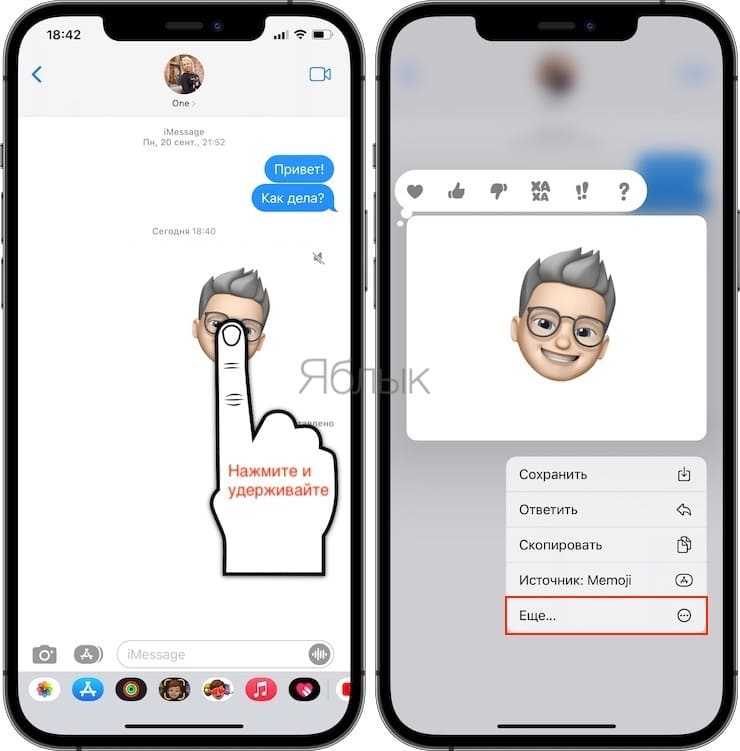
4. Нажмите на кнопку «Переслать» в нижнем правом углу.
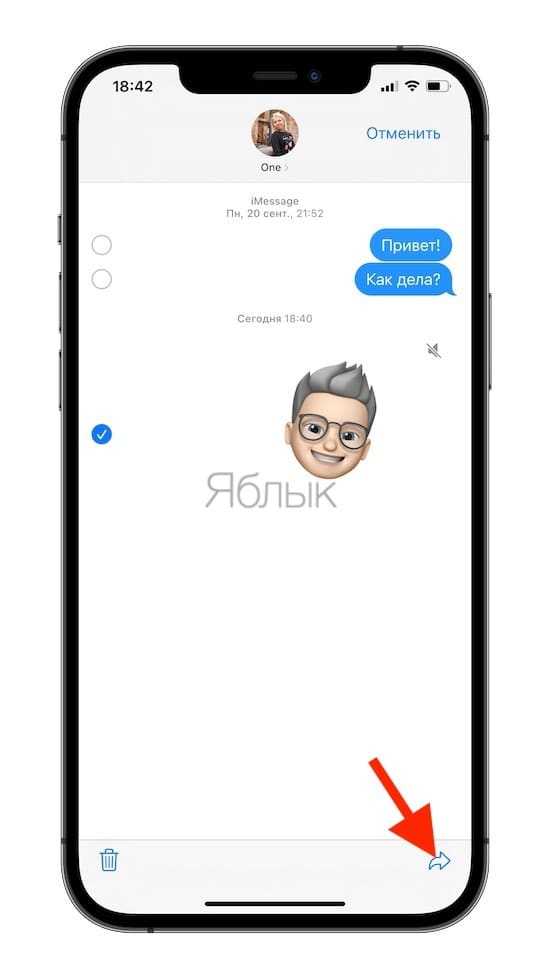
Теперь вы сможете создать новое сообщение, в котором уже будет содержаться сохраненное Анимодзи в виде вложения iMessage. Введите текст сообщения и нажмите на «Отправить».
Как опубликовать Мимоджи в соцсетях
1. Откройте приложение «Сообщения».
2. Коснитесь сообщения с Мимоджи, которые вы хотите сохранить. Видео с Мимоджи должно развернуться на полный экран.
3. Нажмите кнопку «Поделиться» и выберите нужное приложение или сервис. Если вы сохранили изображение в приложении «Фото», у вас появится еще больше опций.
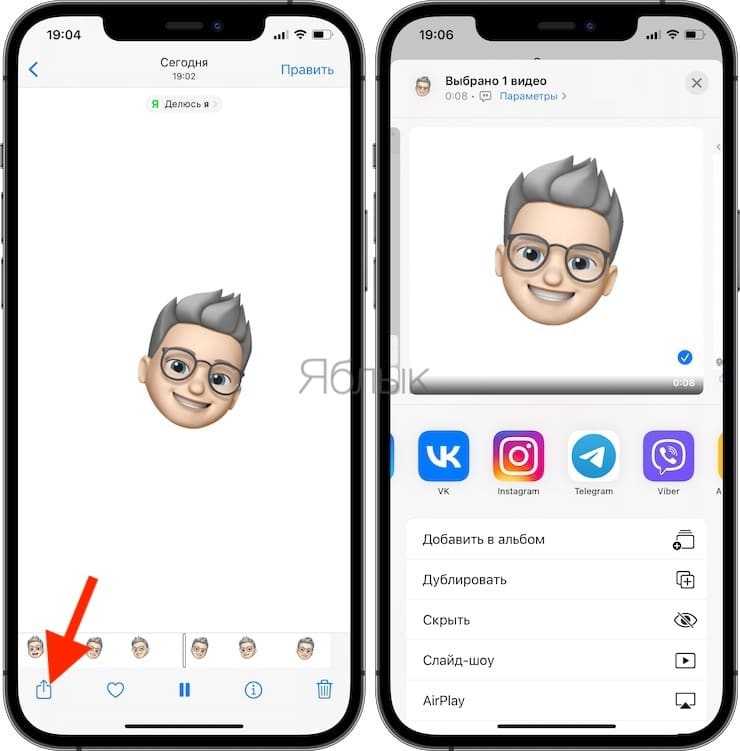
Поскольку Мимоджи сохраняются в виде короткого видеоролика, им можно поделиться точно так же, как и любым другим видео. Вы можете опубликовать его в Twitter, Facebook, YouTube и пр. или отправить по электронной почте.
Самые простые способы, как сделать эмоджи на Айфоне
Функция эмоджи давно популярна на Айфонах. Но с выходом 13 версии iOS функционал значительно расширился, и теперь пользователи могут создавать крутые memoji в зависимости от своего настроения. В статье подробно расскажем, как сделать эмоджи на Айфоне, и как их отправлять другим пользователям в сообщениях.
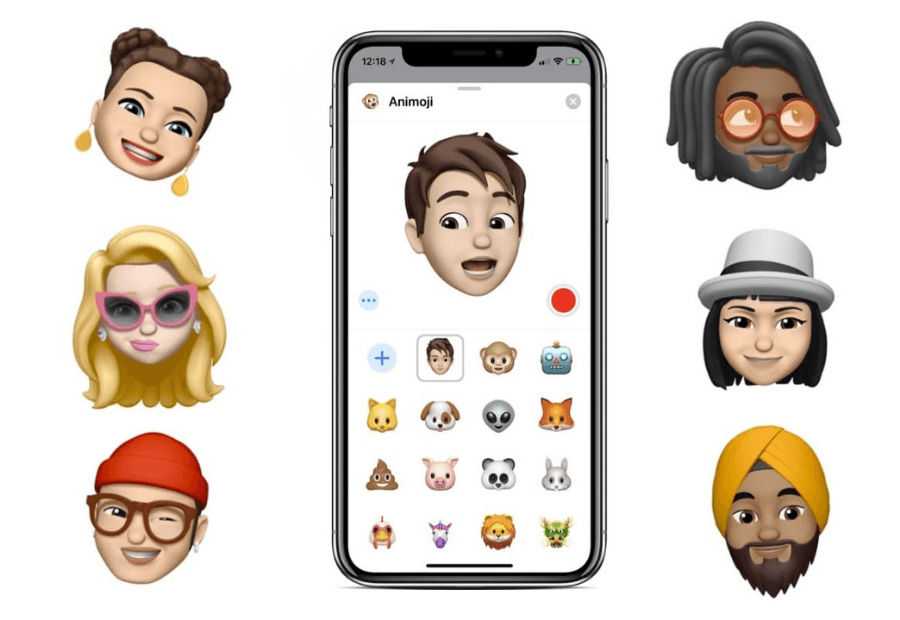
Как создать своего персонажа memoji
Чтобы создать на Айфоне анимоджи, используется камера TrueDepth, которая в момент сканирования лица пользователя учитывает почти 50 лицевых мышц. Любое устройство от Apple, которое работает на операционной системе выше тринадцатой версии, обладает таким конструктором для создания memoji.
Создавать персонажей не составит труда даже новичкам. Достаточно следовать инструкции:
- Войдите на телефоне в приложение iMessage.
- Нажмите на иконку, где изображены листочек и ручка.
- Откроется окошко, где выбираются и настраиваются все необходимые параметры для создания memoji.
- Внизу появится несколько иконок, необходимо выбрать ту, на которой изображена маленькая обезьянка, и нажать на кнопку «Новый memoji».
- На данном этапе настраиваем все необходимые параметры.
- Закончив создание эмоджи, жмем кнопку готово.
Стоит отметить, что подобную наклейку можно создать не на всех девайсах от Apple. Функция работает только на моделях iPhone X и выше.
Если на устройстве нет анимоджи
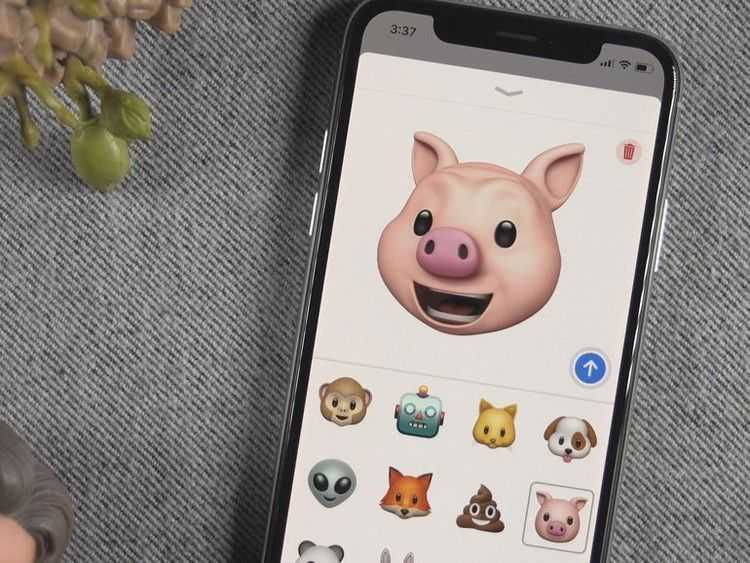
Не на всех устройствах может быть доступным анимоджи. Если вы пользуетесь смартфоном от Apple с устаревшим программным обеспечением, обновите его как можно скорее до 13 версии.
Иногда, даже после обновления ОС, функция может не появиться на телефоне. В таком случае расстраиваться не стоит. Достаточно скачать из AppStore аналогичные приложения. Например, таковыми являются, MSQRD, MrrMrr.
Где можно использовать
На iPhone, которые работают на операционной системе iOS 13, memoji можно использовать в текстовых сообщениях, в почте, мессенджерах и других сторонних приложениях. Созданные вами уникальные иконки появятся на раскладке клавиатуры. Поэтому использовать их можно для отправки любых сообщений.
Как добавить emoji во всплывающие окна
Анимоджи это точно такие же наклейки и стикеры, которыми привыкли пользоваться большинство пользователей. Помимо использования эмоджи в сообщениях, их можно применять для всплывающих окон.
- Создать новое сообщение в iMessage.
- После создания СМС, необходимо нажать на кнопку со стрелочкой вверх, и удерживать около 3 секунд.
- Чтобы активировать предварительный показ, нужно нажать на серую точку.
- Нажать на кнопку «Отправить».
Сообщения
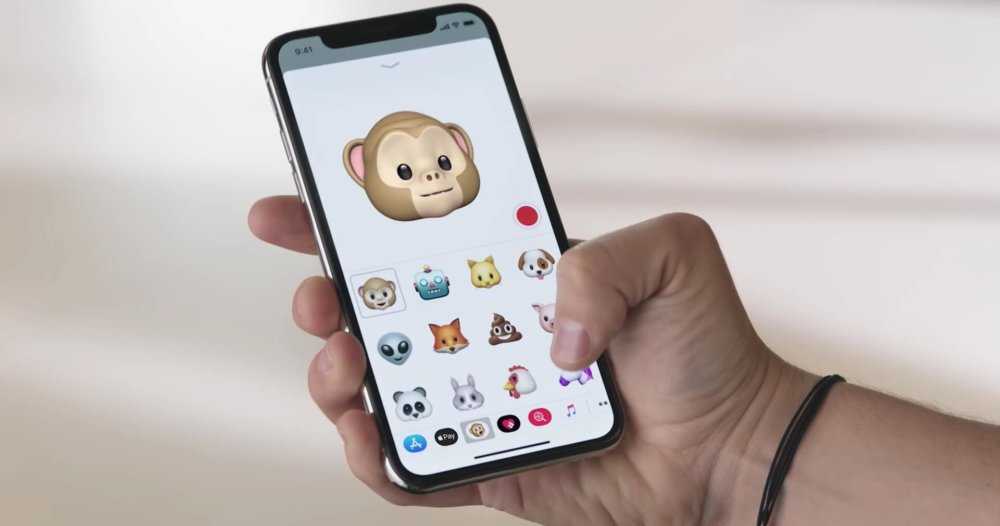
Анимированную картинку можно отправить любому пользователю в сообщении. Для этого выполните следующее:
- В программе iMessage выбрать чат с желаемым пользователем.
- Нажать на картинку с обезьянкой и провести пальцем в левую сторону.
- Откроется меню, где можно создавать новые memoji.
- Чтобы записать анимоджи, нажмите на кнопку «Rec».
- После создания анимации нажмите на «Стоп».
Любой пользователь, который обладает Айфоном с iOS 11, сможет просмотреть сообщение с отправленным memoji.
Facetime
Программа позволяет общаться по видеосвязи с применением различных эффектов. Вы можете скрыть свое лицо, и вместо этого использовать эмоджи.
- Открываем приложение Facetime, и выбираем контакт, которому необходимо позвонить.
- В момент гудков выбираем кнопку со звездочкой. Там находятся все желаемые эффекты.
- Среди всех иконок, выберите ту анимацию, которую желаете использовать во время звонка.
- Весь разговор будет сопровождаться выбранной анимацией.
Использование эффектов камеры с memoji
Айфоны с последний версией iOS позволяют добавлять к эффектам камеры memoji. Любое сообщение или видеозвонок будет выглядеть интереснее с анимированными картинками.
Забавные memoji можно добавлять в готовые тестовые сообщения, к фотографиям, и даже использовать в видеофайлах. Также вы можете применять к стикерам и картинках различные фильтры.
Разработчики уверяют, что совсем скоро появятся новые обновления, которые усовершенствуют memoji. В первую очередь будет несколько изменен интерфейс. Приложение будет автоматически обновляться до последней версии. Появится достаточно большое количество приятных обновлений.
Как использовать свой эмоджи в постах Instagram
Сохраненные эмоджи в стикерах можно использовать, как дополнительную картинку к Сторис. Пользователю нужно сохранить в Галерею и после – добавить на фон.
Другие способы, где использовать эмоджи:
- создать видео со своим аватаром и опубликовать в Инстаграме;
- добавить на картинку или клип;
- воспользоваться в Директе.
Чтобы выполнить второй вариант – нужно сделать видео с помощью Zepeto и сохранить на смартфон. Далее – опубликовать, как стандартную видеозапись, продолжительностью до 15 секунд. Преимущество приложения также и в том, что уже встроен список доступных аудио, фильтров и анимаций.
В Историях
Если пользователь сохранит эмоджи в стикеры, то его можно добавлять к картинкам. Изначально нужно выбрать фон, на котором будет размещена картинка.
Как это сделать:
- Открыть Истории – загрузить фон или сделать.
- Перейти к инструменту «Текст» — открыть вкладку: «Коллекции» на клавиатуре.
- Добавить картинку – изменить размер, отредактировать.
- Опубликовать на своей странице.
Если приложение сохранило в формате JPG, то вокруг изображения будет рамка. Пользователь может отдельно изменять до формата PNG, применив PicsArt или другие сервисы для удаления фона.
Отправить в сообщениях
Как и в случае со Сторис, чтобы поделиться картинкой, её нужно изначально сохранить в стикерах. Или воспользоваться сервисом для GIF-изображений – Giphy. Сложность в том, что нужно задать такое название, чтобы после быстро отыскать среди остальных. И созданный стикер становится общедоступным, что может быть неудобно, если автор хотел сделать персональные.
Добавить с помощью обычных стикеров:
- Зайти в Директ – выбрать чат.
- Перейти к написанию текста – выбрать на клавиатуре: «Коллекции».
- Указать картинку, которая добавлена ранее.
- Отправить.
Также появится обводка из-за разрешения изображения. Получатель сможет просматривать в виде отдельного стикера, без привязки к какому-либо приложению.
Какие еще дополнительные возможности можно попробовать
В программе Clips достаточно интересных инструментов, с помощью которых можно создавать видеозаписи буквально на любой вкус. Оно тесно работает с системами анализа глубины пространства и определения людей в кадре, поэтому себя или кого-то другого получится записать на любом фоне и не только.
Сцены. «Облака», «Двор детства», «Лаборатория монстров», «Полный лес зверей» — это только несколько вариантов оформления, которые можно использовать. В каждый из них входит фоновое изображение, реализованное с использованием дополненной реальности, а также набор тематических звуков.
Камера. Запись живого видео с использованием дополнительных возможностей. С помощью этого раздела ролик выйдет дополнить текстовым описанием, которое налету распознается из произносимых слов, а также многочисленными эффектами, стикерами и прочим — в том числе, Animoji и Memoji.
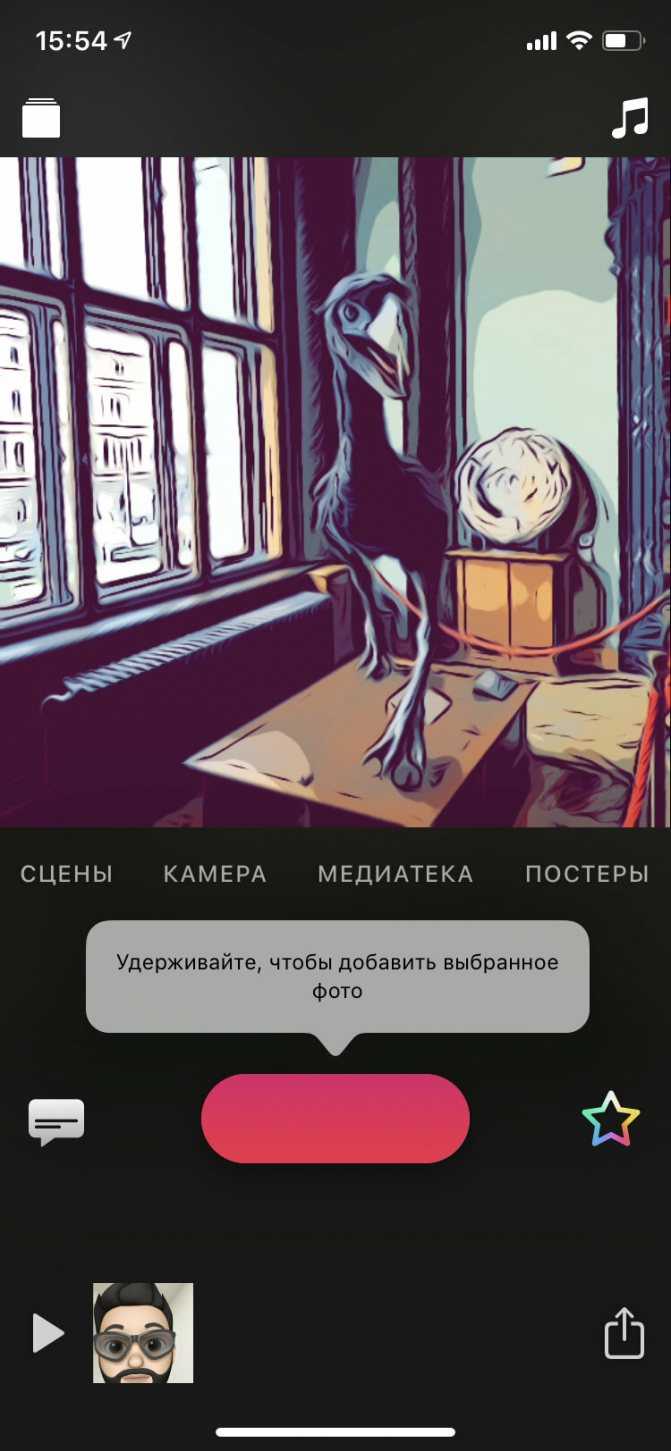
Медиатека. С помощью Clips можно скомпоновать ролик из нескольких фрагментов фото и видео. Некоторые из них можно взять из системной галереи своего мобильного устройства. Вместе с ними можно использовать любые доступные в приложении фильтры, стикеры и прочее.

Постеры. Через этот раздел в свой ролик можно добавить тематическую открытку, весь перечень которых разбит на ряд категорий: «Обычные», «Фотографические», «Событие», «Винтаж», «Кинематографические», «Абстрактные», «Графические», «Звездные войны», «Микки и его друзья» и так далее.
Где можно использовать
В ОС iOS 13 и iPadOS созданные картинки Memoji на автомате преобразуются в наборы стикеров, доступных посредством клавиатуры. Применяются в стандартных приложениях «Сообщения», «Почта», а также сторонних программах.
Как добавить Emoji во всплывающие окна
Memoji и Animoji используются в качестве стикеров и наклеек. В смс-ки статические смайлики добавляются достаточно просто: нажать на подходящий анимоджи, удерживая, перенести на окно с сообщением.
Также эмоджи можно применять как дополнение к остальным функциям iPhone. Например, в виде заставки ко всплывающим окнам.
Для этого нужно:
- Перейти в раздел iMessage и создать новое сообщение, либо выбрать старую переписку.
- Создать текстовое сообщение. Нажать на стрелочку по направлению вверх и удерживать кнопку 2-3 секунды.
- Нажать на точку серого цвета, чтобы устроить «Предварительный показ».
- Отправить.
Любителям экспериментов понравится полноэкранный режим. Чтобы отправить Memoji на весь дисплей, следует:
- На стадии добавления кликнуть «Экран».
- Смахнуть влево, чтобы ознакомиться со всем перечнем доступных эффектов.
- Выбрать понравившийся.
Сообщения
Чтобы отправить анимированное Memoji, выполняются по порядку такие действия:
- Открыть программу iMessage. Выбрать соответствующий диалог.
- Кликнуть на иконку с мартышкой. Свайпнуть в левую сторону, чтобы воспользоваться функцией Мемоджи.
- Нажать на красную точку REC, чтобы начать запись, и значок «Стоп», чтобы остановить.
- Нажать на стрелочку вверх для отправки записанного содержимого.
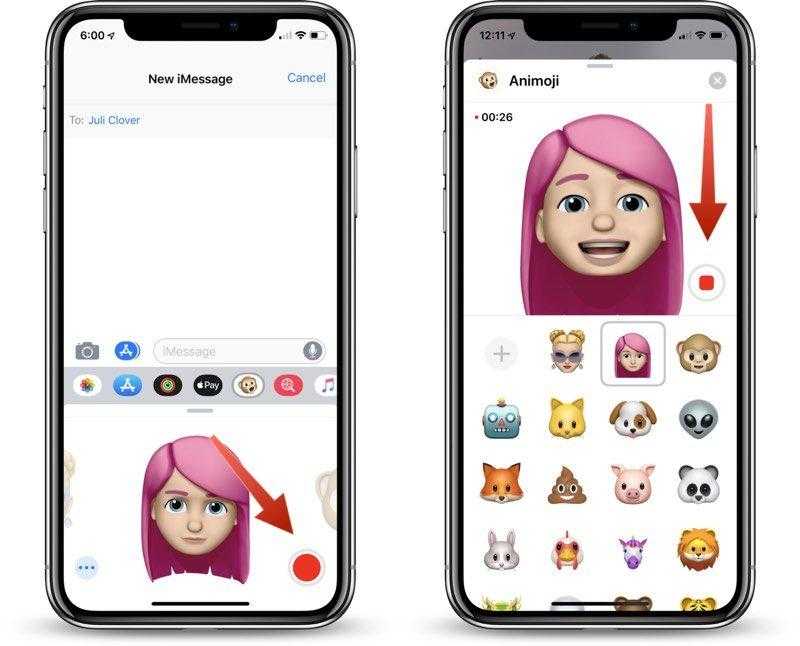
Между тем, если хочется сохранить запись, но поменять стикер – нужно кликнуть на другой анимоджи. А когда запись не понравилась, стереть её можно через клик на иконку с мусорной корзиной.
Facetime
Чтобы фейстаймить с мемоджи вместо лица, нужно:
- Открыть программу FaceTime. Позвонить другу, родителям или коллеге.
- Когда начал идти гудок, нажать на иконку со звездой/снежинкой, обозначающую эффекты.
- Выбрать необходимое изображение, которое хочется применить.
- Продолжать разговор с выбранным стикером.
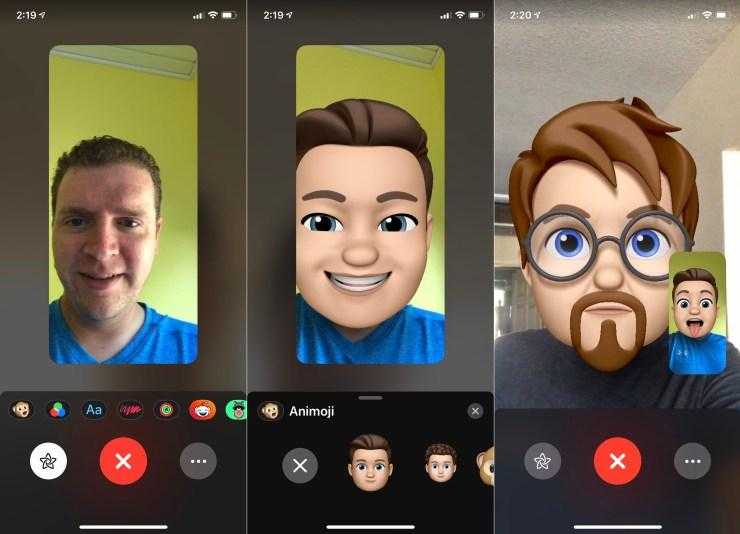
Чтобы прекратить трансляцию с использованием Memoji, нужно кликнуть крестик или вернуться в главное меню приложения.
Использование эффектов камеры с Memoji
В последних версиях iOS переписку или звонок можно оживить и разукрасить с применением различных фильтров камеры.
- Открыть «Сообщения» и тапнуть на листик с ручкой («Создать»).
- Нажать на иконку с камерой. Сделать красивую фотографию или заснять смешной видеоролик.
- Кликнуть на звездочку/снежинку. После – выбрать мартышку.
- Откроются все созданные Мемоджи и доступные Анимоджи. Выбрать подходящий стикер.
- К созданному контенту можно всё еще добавить интересный фильтр (поп-арт, черно-белый, рисунок и т.д.).
- Нажать на крестик в правом верхнем углу и круглешок.
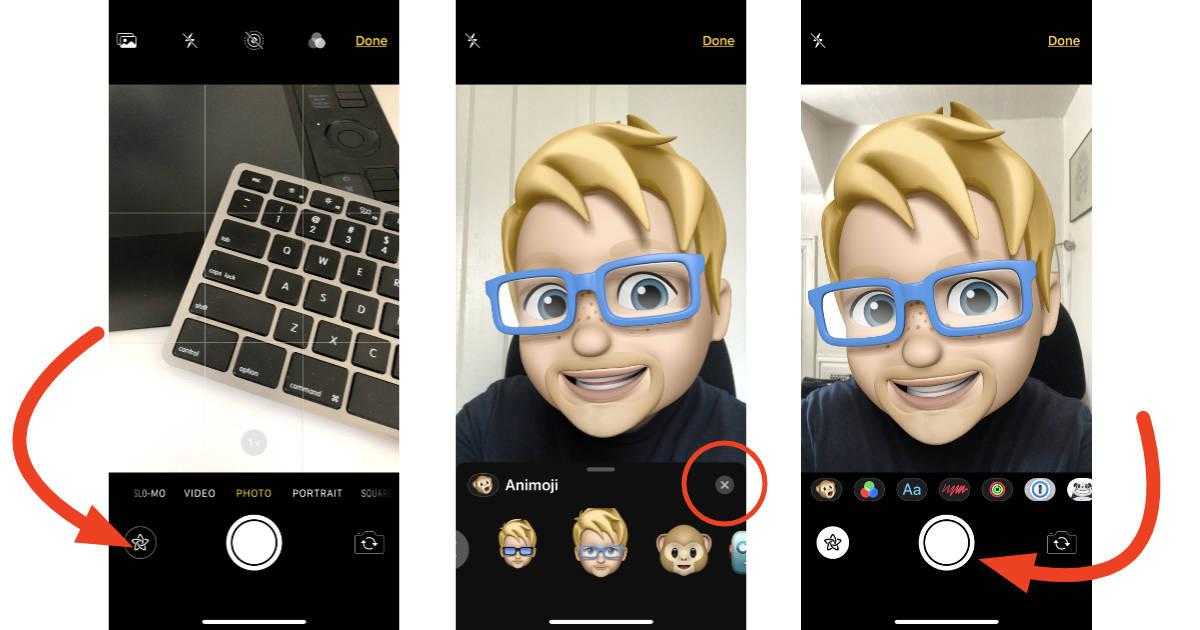
Нажать на стрелочку вверх, чтобы отправить фотку или видео.
Описание анимированных эмоджи — анимоджи
Animoji — анимированные стикеры, которые полностью могут скопировать мимику человека, а также его голос. Новые смайлы на айфоне не ограничивают пользователя и позволяют использовать возможности смартфона на полную.
Анимоджи доступны только на айфонах X, XR, 11 и 11 Pro
Появились Animoji с выходом 10 айфона. Новые модели обладают усовершенствованной камерой, которая способна копировать выражение лица человека. Происходит это с помощью фронтальной камеры с дополнительными сенсорами TrueDepth. Создать персонажа можно, выбрав понравившегося зверька, человека или инопланетянина из списка. Анимированную картинку легко отправлять через iMessage или выставлять в социальные сети.
Добавить анимоджи можно таким образом:
- В первую очередь открываются сообщения и создается диалог.
- Далее нажимается значок дополнительных приложений, где следует выбрать значок мартышки. В результате откроется меню Animoji.
- В правой части экрана можно выбрать персонажа, после чего откроется камера. Чтобы стикер корректно работал, необходимо смотреть прямо в камеру.
- Для записи сообщения с анимированным стикером следует зажать красный круг внизу экрана.
Обратите внимание! Стандартное видео не должно превышать 10 секунд.
Записанное видео можно пересмотреть с помощью круговой стрелки. Персонажа легко поменять или удалить кнопкой «Корзина». Для отправки сообщения нажимается стандартная кнопка со стрелочкой вверх.
Многих пользователей смартфонов на Андроиде интересует, как сделать анимоджи на телефонах Honor, Xiaomi, Cамсунг и других моделях. В таких мобильных устройствах нет анимированных стикеров в стандартных сообщениях, однако сделать их можно через приложения. Самой популярной программой является Kwai. Ее с легкостью устанавливают на телефоны Хонор и другие модели Андроид. Приложение позволяет выбирать из списка готовые маски, но создавать свои здесь нельзя.
Где можно использовать
В ОС iOS 13 и iPadOS созданные картинки Memoji на автомате преобразуются в наборы стикеров, доступных посредством клавиатуры. Применяются в стандартных приложениях «Сообщения», «Почта», а также сторонних программах.
Как добавить Emoji во всплывающие окна
Memoji и Animoji используются в качестве стикеров и наклеек. В смс-ки статические смайлики добавляются достаточно просто: нажать на подходящий анимоджи, удерживая, перенести на окно с сообщением.
Также эмоджи можно применять как дополнение к остальным функциям iPhone. Например, в виде заставки ко всплывающим окнам.
Для этого нужно:
- Перейти в раздел iMessage и создать новое сообщение, либо выбрать старую переписку.
- Создать текстовое сообщение. Нажать на стрелочку по направлению вверх и удерживать кнопку 2-3 секунды.
- Нажать на точку серого цвета, чтобы устроить «Предварительный показ».
- Отправить.
Любителям экспериментов понравится полноэкранный режим. Чтобы отправить Memoji на весь дисплей, следует:
- На стадии добавления кликнуть «Экран».
- Смахнуть влево, чтобы ознакомиться со всем перечнем доступных эффектов.
- Выбрать понравившийся.
Сообщения
Чтобы отправить анимированное Memoji, выполняются по порядку такие действия:
- Открыть программу iMessage. Выбрать соответствующий диалог.
- Кликнуть на иконку с мартышкой. Свайпнуть в левую сторону, чтобы воспользоваться функцией Мемоджи.
- Нажать на красную точку REC, чтобы начать запись, и значок «Стоп», чтобы остановить.
- Нажать на стрелочку вверх для отправки записанного содержимого.
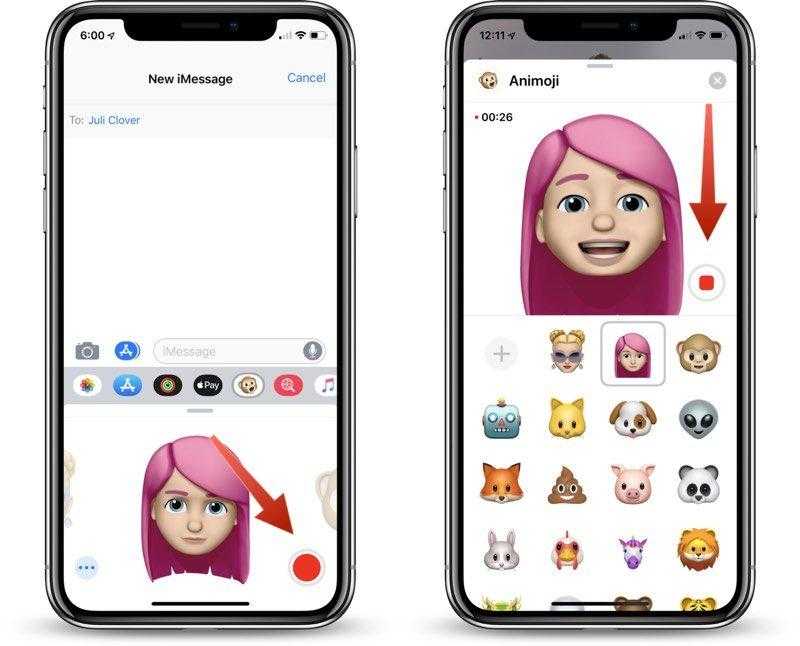
Просмотреть анимацию удастся на любом смартфоне компании Apple, версия операционной системы которого выше 11.0.
Между тем, если хочется сохранить запись, но поменять стикер – нужно кликнуть на другой анимоджи. А когда запись не понравилась, стереть её можно через клик на иконку с мусорной корзиной.
Facetime
Чтобы фейстаймить с мемоджи вместо лица, нужно:
- Открыть программу FaceTime. Позвонить другу, родителям или коллеге.
- Когда начал идти гудок, нажать на иконку со звездой/снежинкой, обозначающую эффекты.
- Выбрать необходимое изображение, которое хочется применить.
- Продолжать разговор с выбранным стикером.
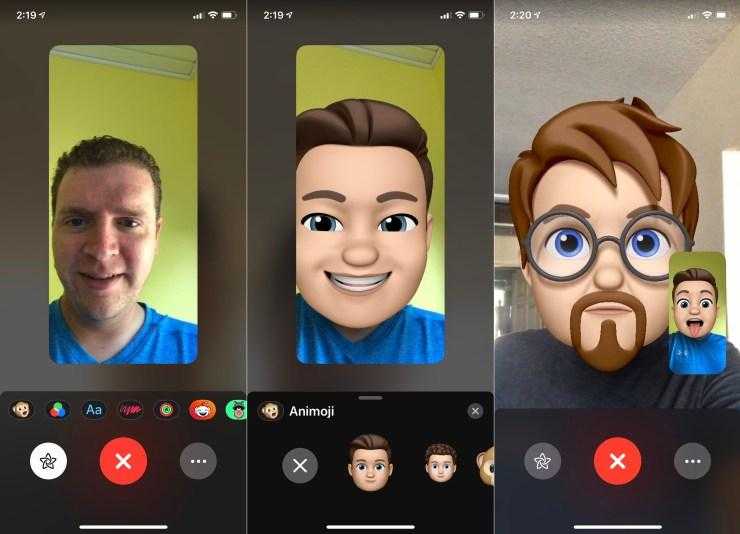
Чтобы прекратить трансляцию с использованием Memoji, нужно кликнуть крестик или вернуться в главное меню приложения.
Использование эффектов камеры с Memoji
В последних версиях iOS переписку или звонок можно оживить и разукрасить с применением различных фильтров камеры.
- Открыть «Сообщения» и тапнуть на листик с ручкой («Создать»).
- Нажать на иконку с камерой. Сделать красивую фотографию или заснять смешной видеоролик.
- Кликнуть на звездочку/снежинку. После – выбрать мартышку.
- Откроются все созданные Мемоджи и доступные Анимоджи. Выбрать подходящий стикер.
- К созданному контенту можно всё еще добавить интересный фильтр (поп-арт, черно-белый, рисунок и т.д.).
- Нажать на крестик в правом верхнем углу и круглешок.
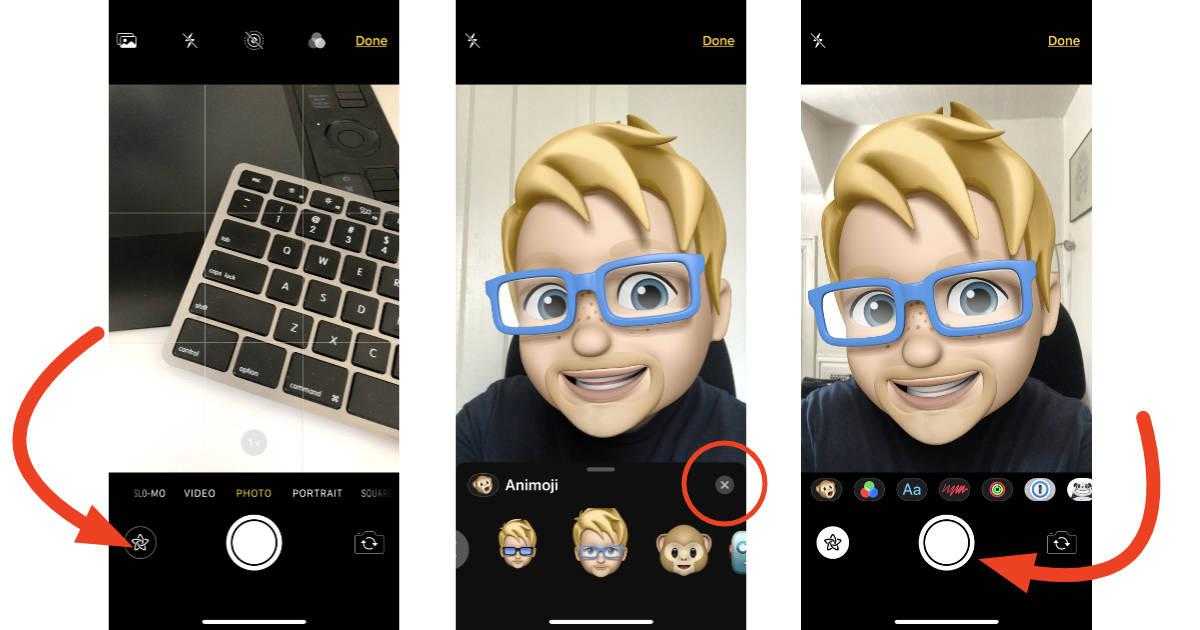
Нажать на стрелочку вверх, чтобы отправить фотку или видео.
Memoji на Android
Создавать персонализированные эмодзи на андроид, как и на на iPhone, могут только владельцы смартфонов Android с 10 версией. Для владельцев гаджетов с этой операционной системой (но более старой версии) инструкция по созданию и использованию таких персонализированных эмодзи отличается кардинально. В этом случае придется прибегнуть к установке дополнительных приложений.
Создание мемоджи на андроиде старых версий
Чтобы сделать такие же индивидуальные эмодзи, но только на андроиде, придется скачать одно из следующих приложений:
- ZEPETO;
- Bitmoji;
- Face Cam;
- Dollify;
- Анимодзи. Анимированные AR эмодзи в 3D.
Помимо этого, в Play Market есть множество приложений, в которых вы можете скачать уже готовые наборы подобных стикеров (без возможности редактирования). Если вам удастся найти похожего на себя персонажа, что это сэкономит вам время.
Многие из перечисленных приложений не русифицированы. Однако их интуитивно понятный интерфейс дает возможность создавать мемоджи и без знания английского языка.
Как использовать мемоджи с андроида в инстаграм
Создав свои эмодзи в одном из приложений, вы можете сохранить их на телефон и добавлять в сторис, как это делают и владельцы iPhone или смартфонов с Android 10. Разница будет только в способе их вставки.
Чтобы добавить мемоджи в сторис на андроид, нужно:
- Открыть режим создания истории в Instagram, добавить фото или видео.
- Перейдите в режим добавления тексты и включите клавиатуру.
- Нажмите на слово «GIF», найдите иконку, похожую на канцелярский гвоздик. Откроется коллекция изображений, которая хранится в вашей галерее.
- Выберите созданный вами ранее мемоджи и добавьте его в сторис.
Если вы никак не можете найти этот «гвоздик», значит, придется установить на телефон еще одно дополнение – клавиатуру SWIFTKEY. Скачать ее можно также в Play Market. Установите дополнения к клавиатуре на свой смартфон и повторите последовательность действий по добавлению эмодзи еще раз.
Альтернативный вариант создания
Если у вас есть возможность обратиться за помощью к друзьям или родственникам, у которых есть iPhone, то можно проделать следующее:
- Создайте персонализированные эмодзи на их смартфоне. Для этого вы можете воспользоваться инструкцией по созданию Memoji на iPhone, которую я описал выше.
- Отправьте себе личные эмодзи в одном из мессенджеров и сохраните их себе на телефон.
- При необходимости, доработайте их в дополнительных приложениях по удалению фона (если стикеры придут вам с залитым фоном). Сохраните мемоджи на телефон в формате PNG и используйте их для сторис в инстаграм и любых других мессенджерах, подгружая их из галереи.
В сети сложно найти информацию о том, что на андроиде появилась возможность создавать личные мемоджи. Но, как я уже отмечал, доступна эта функция только владельцам смартфонов Android с 10 версией. Если у вас более старый андроид, но вы хотите создать свой набор эмодзи, не ждите, а сразу приступайте к созданию при помощи методов, которые я описал выше.
Исходя из того, что есть множество альтернативных приложений для создания мемоджи, вы можете делать персонализированные эмодзи без каких-либо проблем. Единственное, нужно найти и выбрать то, которое будет для вас самым удобным.
Персонализированные смайлы – это маленькая возможность выделиться. Создавайте и используйте эмодзи в инстаграм, радуя своих подписчиков забавными сторис.
Бесплатный онлайн тренинг по продвижению в Инстаграм
Если вы хотите научиться правильно продвигать свой профиль в Инстаграме, тогда приглашаю вас посетить бесплатный тренинг
Хочу узнать
Описание эмоджи для айфона
Эмодзи на айфоне разделены на несколько категорий, что обеспечивает быстрый поиск и удобное использование. В большинстве случаев обозначение стикеров понятно, как так изображение несет открытый смысл. Первый раздел содержит рисунки смайликов и людей. Здесь собраны популярные эмоции: счастье, любовь, ненависть, усталость, злость и так далее.
Ниже приведены примеры смайликов из этой категории с обозначением.
| Изображение смайла | Обозначение |
| Рис. 1, папка «Эмоджи» | Большая радость |
| Рис. 2, папка «Эмоджи» | Открытое счастье и радость |
| Рис. 3, папка «Эмоджи» | Катается по полу от смеха |
| Рис. 4, папка «Эмоджи» | Изображение счастья и умиления |
| Рис. 5, папка «Эмоджи» | Глупость, сарказм |
| Рис. 6, папка «Эмоджи» | Богатство и страсть к деньгам |
| Рис. 7, папка «Эмоджи» | Разочарование и грусть |
| Рис. 8, папка «Эмоджи» | Безвыходная ситуация |
| Рис. 9, папка «Эмоджи» | Растерянность |
| Рис. 10, папка «Эмоджи» | Испытывает шок |
| Рис. 11, папка «Эмоджи» | Неловкая ситуация или конфуз |
| Рис. 12, папка «Эмоджи» | Неожиданная новость, страх |
| Рис. 13, папка «Эмоджи» | Жест на удачу |
| Рис. 14, папка «Эмоджи» | Молитва или дай пять |
| Рис. 15, папка «Эмоджи» | Делать селфи |
| Рис. 16, папка «Эмоджи» | Поклонение |
| Рис. 17, папка «Эмоджи» | Отрицание чего-либо |
Следующая категория представлена одеждой. Здесь обозначения понятны, так как изображения отрисованы хорошо и не несут скрытый смысл.
В разделе «Животные и природа» есть огромное количество стикеров с различными зверушками, цветами и деревьями. Тут также в целом все понятно по картинкам. Выделяют несколько стикеров, которые на первый взгляд вызывают вопросы.
| Рис. 18, папка «Эмоджи» | Лицо новой Луны |
| Рис. 19, папка «Эмоджи» | Лицо полной Луны |
| Рис. 20, папка «Эмоджи» | Фрукт тангерин, который внешне и по вкусу похож на мандарин |
| Рис. 21, папка «Эмоджи» | Кусок американской картошки |
| Рис. 22, папка «Эмоджи» | Каштан |
| Рис. 23, папка «Эмоджи» | Рисовый японский крекер |

В категории «Спорт» есть изображения разных спортсменов, атрибуты для игры, кубки и одежда
Другие предметы входят в большой раздел с различными повседневными вещами. Здесь можно найти стикеры для поздравлений с праздниками, дома, оружие, инструменты, блокноты. На устройствах есть отдельный раздел с флагами различных государств.
| Рис. 24, папка «Эмоджи» | Это знак именного бейджа, а не огня. |
| Рис. 25, папка «Эмоджи» | Символичное изображение злости |
| Рис. 26, папка «Эмоджи» | Обозначение христианства |
| Рис. 27, папка «Эмоджи» | Обозначение мусульманства |
| Рис. 28, папка «Эмоджи» | Символ Хануки |
| Рис. 29, папка «Эмоджи» | Инь-Янь |
Обратите внимание! Изучить все смайлики можно на сайте Emojipedia. На портале собраны все существующие изображения с подробной характеристикой
Дворец памяти (чертоги разума)
Мнемотехника с таким поэтичным названием основана на построении ассоциативного ряда. Она позволяет не только разложить информацию по ячейкам памяти небольшими порциями, но и связать между собой логическими ассоциативными нитями.
Скажем сразу – это достаточно непростая техника для новичка, но освоив ее, Вы сможете не только быстро запоминать информацию, но и использовать лишь ту ее часть, которая необходима здесь и сейчас, тем самым не перегружая мозг.
Как создать стойкие ассоциативные связи между знакомой информацией и новой:
Выберите место «строительства» замка. На первых порах лучше, чтобы в качестве знакомой информации выступала Ваша квартира, где Вам все знакомо до мелочей. Со временем, когда Вы освоите технику, может «строить» в своем воображении настоящие дворцы.
Прикрепите новые образы к предметам интерьера, которые принято называть «опорными пунктами»
Важно, чтобы опорные пункты выделялись последовательно: по часовой стрелке либо против нее. Это поможет выстроить логически понятные связи и не запутаться в локациях. Кроме того, чем эмоциональнее и неординарнее будут ассоциации, тем быстрее они запомнятся.
Включаем воображение и придумываем небольшой рассказ с учетом опорных пунктов и ассоциаций.
Кроме того, чем эмоциональнее и неординарнее будут ассоциации, тем быстрее они запомнятся.
Включаем воображение и придумываем небольшой рассказ с учетом опорных пунктов и ассоциаций.
Рассмотрим, как работает метод, на примере.
Составляем список покупок, в который входят 10 продуктов (не будем оригинальными и возьмем базовый набор):
- бублик;
- сахар;
- молоко;
- бананы;
- картофель;
- куриное филе;
- яйца;
- зеленый лук;
- печенье;
- кофе.
Представим наш «дворец памяти», вернее, кухню, раз уж мы собрались в продуктовый магазин. Выделим опорные пункты, расположенные по часовой стрелке в такой последовательности:
- дверь;
- обеденный стол;
- ваза с фруктами на обеденном столе;
- стул;
- подоконник;
- холодильник;
- столешница;
- хлебница;
- раковина для мытья посуды;
- плита.
Приступаем к созданию ассоциативных связей:
- Мы хотим открыть дверь, чтобы войти на кухню, но на дверной ручке висит три бублика (количество можете менять на необходимое).
- Подходим к обеденному столу, который весь усыпан сахаром.
- Из вазы с фруктами течет молоко.
- На стуле лежит кожура от банана.
- На подоконнике растет картофель, как на грядках.
- Открываем холодильник, а там нас ждет сюрприз в виде живой курицы.
- На столешнице видим разбитые яйца.
- Из хлебницы торчат перья зеленого лука.
- В раковине вместо посуды лежат килограммы печенья.
- А на плите, несмотря на весь этот хаос, варится чашечка ароматного черного кофе.
Может показаться, что все это глупо, нелепо и требует массы времени и сил (легче ведь написать список продуктов на листке бумаги), но на самом деле после нескольких тренировок Вы сможете запоминать списки из 50 пунктов. Главное – не менять обстановку в Вашей локации и последовательность ее прохождения.
Как сделать Эмоджи на Айфоне своего лица
Memoji – это то, что веселит всех, как взрослых, так и детей. Как только такая опция появилась, пользователи приступили к различным экспериментам с ними. В наборе на телефоне уже присутствует весьма большое количество готовых эмоджи. Каждый пользователь сможет подобрать что-то подходящее для себя, здесь есть как животные, так и инопланетяне, сердечки и прочее. Более того, самой интересной опцией является редактор смайликов. Именно с помощью этой функции можно самостоятельно сделать эмоджи на iPhone как свое лицо.
Особенности использования анимированных смайликов на iPhone
Достаточно часто эмоджи используются для создания небольших роликов на ютуб или же Тик Токе. В особенности, смайлы пользуются популярностью среди подростков, в приложениях для караоке или в софтах, где нужно исполнять танец.
Новые смайлы уже могут подражать пользователю через телефон. Появились они в виде дополнения для iMessage и без проблем копируют действия пользователя, независимо от того, какую эмоцию показывает владелец телефона.
- Открываем на телефоне сообщения.
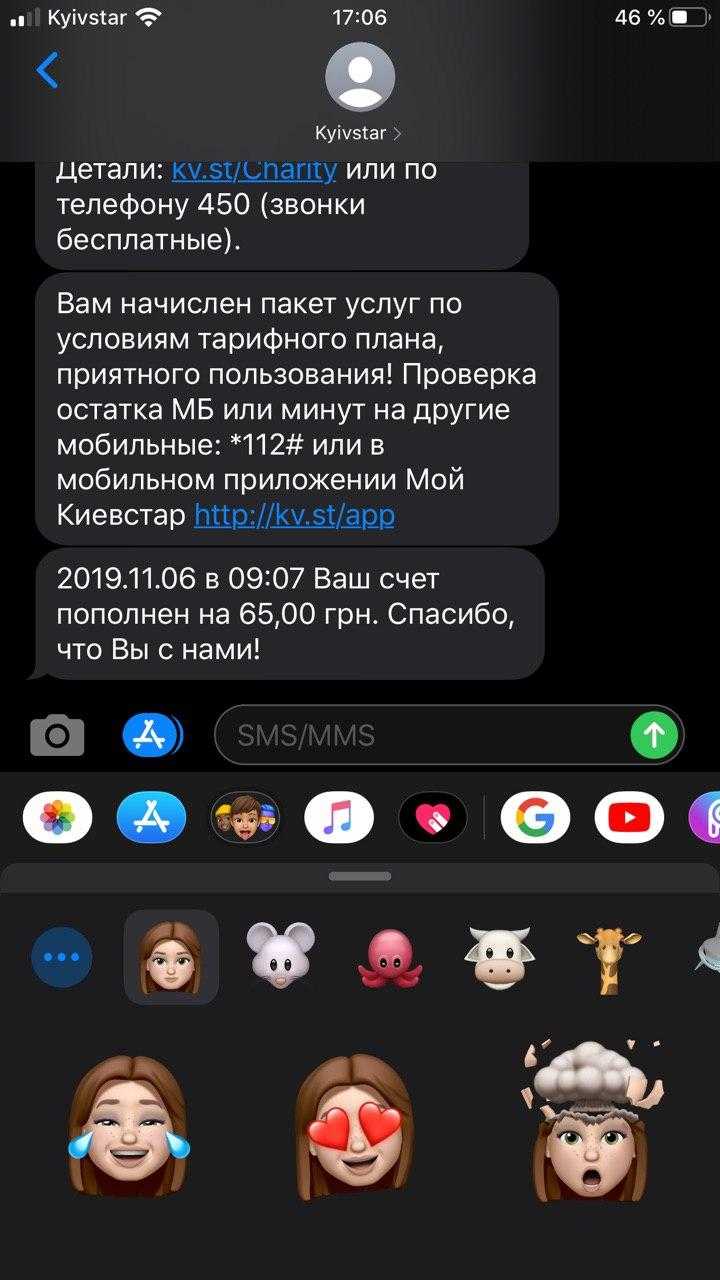
Открываем сообщения на iPhone
После того, как вы все записали, отправляете сообщение.
Инструкция «Как сделать Эмоджи своего лица на iPhone»
Владельцы iPhone могут создавать копии себя или же близких друзей, родственников в виде мемоджи. Для этого потребуется:
- Перейти в сообщения.
- Открыть раздел с мемами.
- Нажать «+».
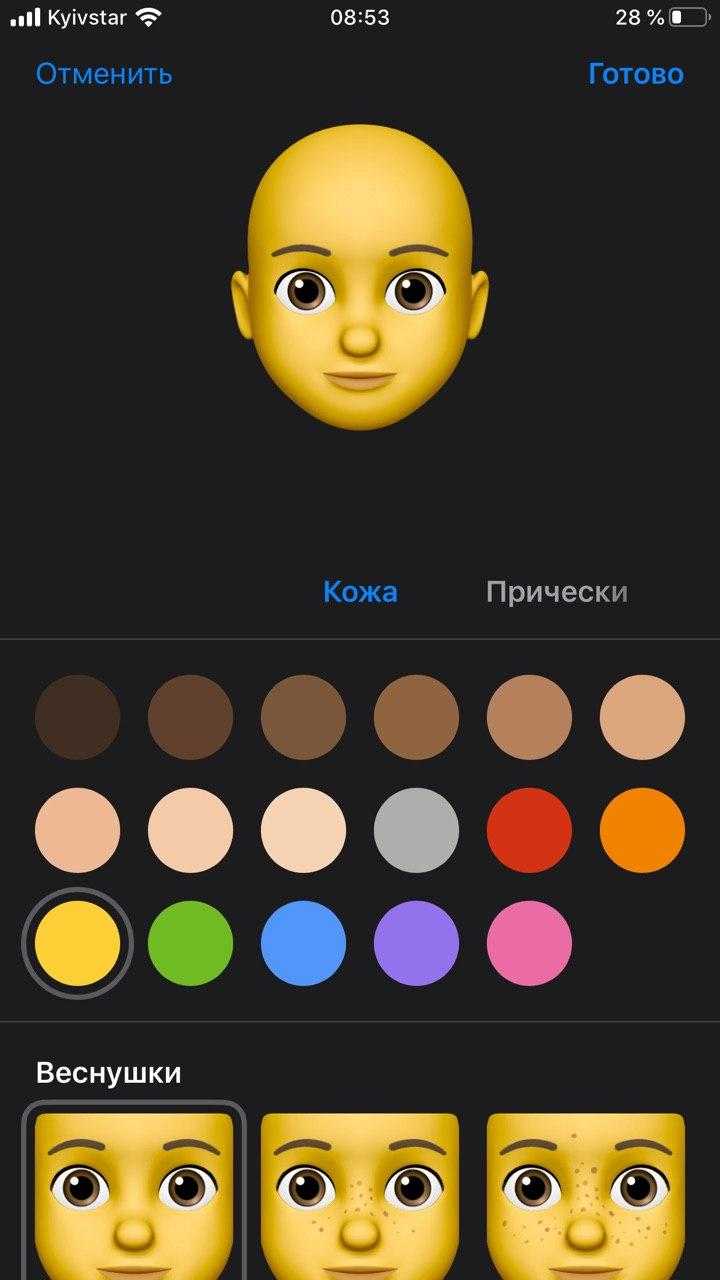
Новый Мемоджи в Айфон
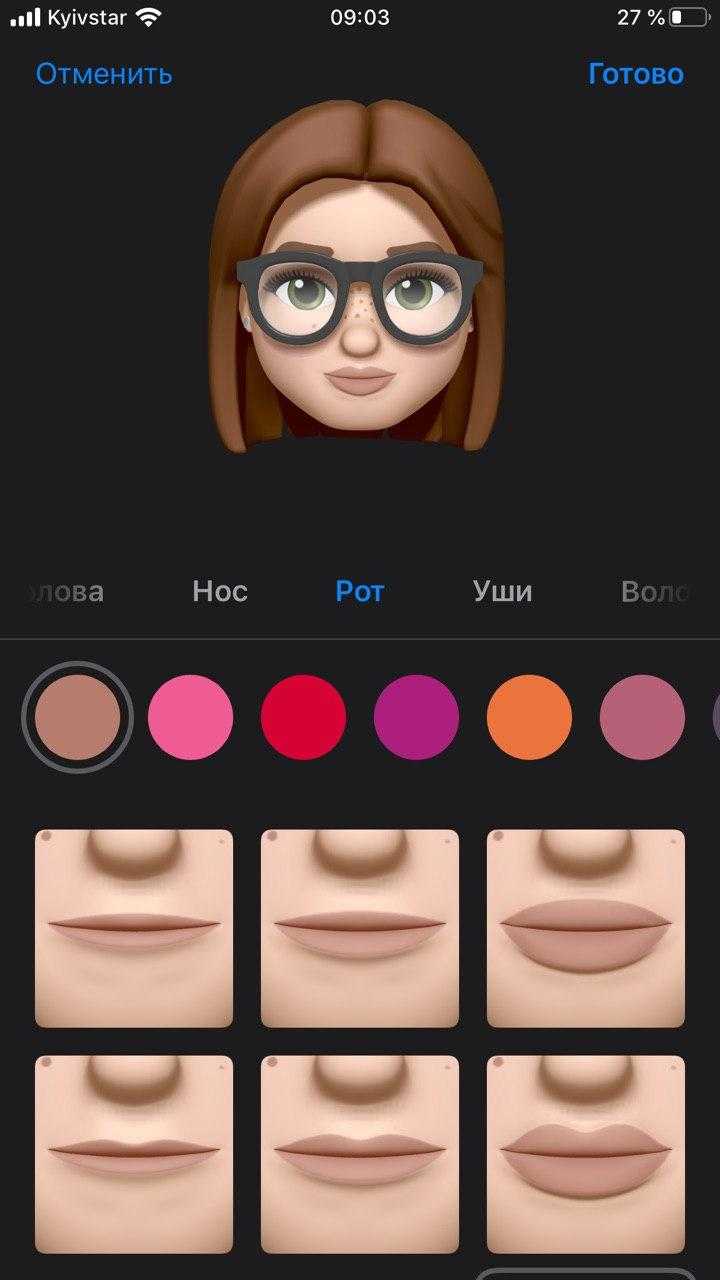
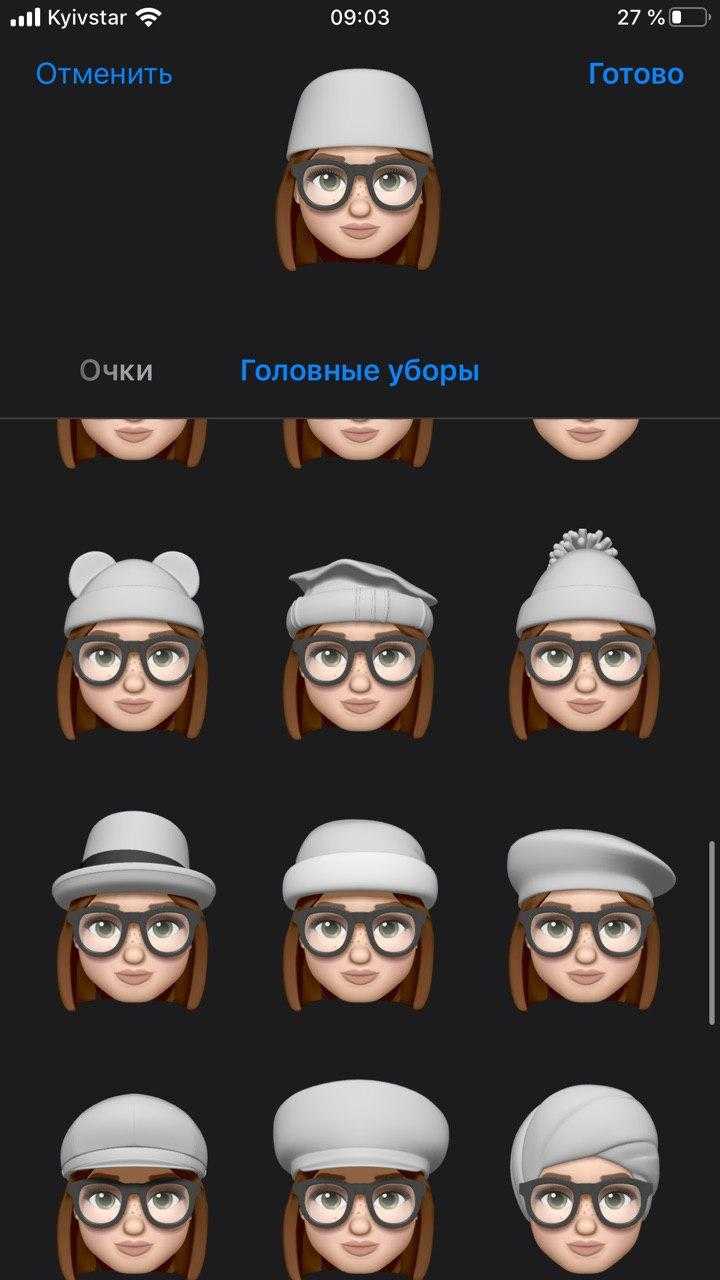
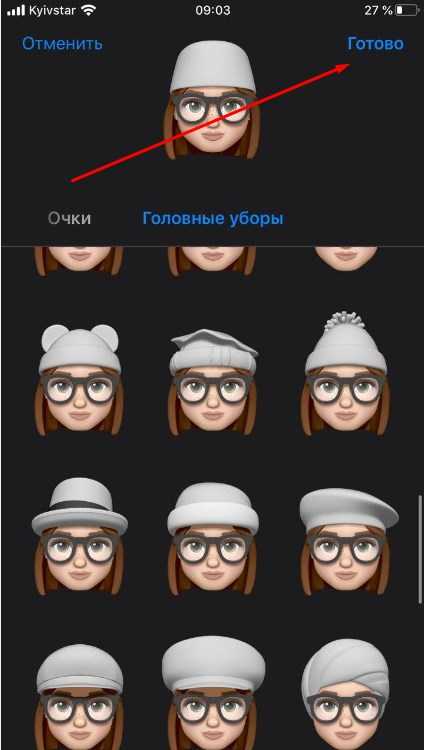
Нажимаем на «Готово»
Ваш Memoji готов, и вы сможете отыскать его в перечне всех смайлов на телефоне.
Как быть если на смартфоне нет Анимоджи?
Новые смайлики Анимоджи доступны в 11 и 12 версиях iOS. Поэтому проверьте обновление системы, и в случае необходимости загрузите. Перед этим, посмотрите достаточно ли на телефоне памяти. Также лучше всего использовать Wi-Fi-соединение для беспрерывной подачи сигнала и данных. Также нужно чтобы уровень заряда был больше 50%.
Memoji в Facetime
Фейстайм часто используется с эмоджи. В момент телефонного звонка, вы сможете активировать смайл, и он будет располагаться вместо вашего лица в процессе беседы.
Для этого потребуется:
- Включить программу Фейстайм.
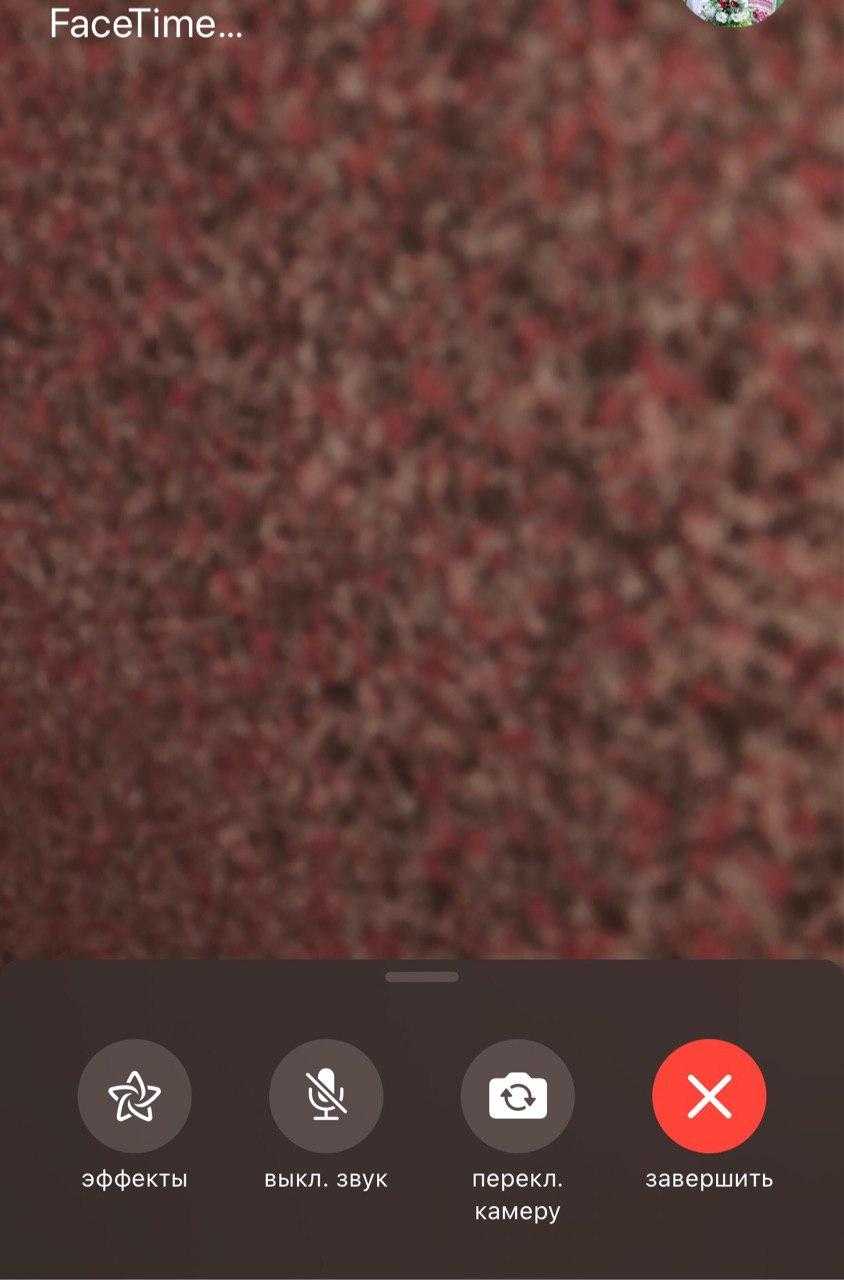
Звоним по Facetime
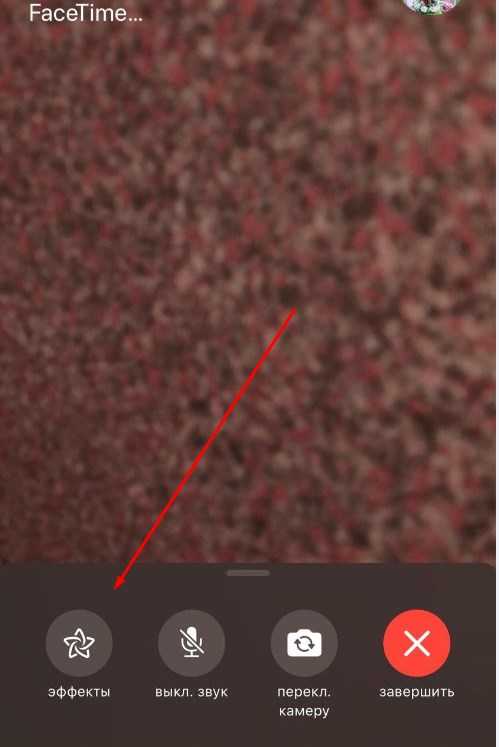
При желании вы сможете использовать анимированный смайл даже с эффектами камеры. Потребуется только перейти в меню фильтров, затем выбрать, что вам больше всего нравится.
Чтобы удалить эмоджи, нужно закрыть панель с ними или же завершить видеозвонок.
Как добавить эмоджи во всплывающие окна
Каждый пользователь может применять эмоджи в виде стикеров и наклеек. То есть это обычные смайлики. Для того, чтобы добавить их в сообщение потребуется кликнуть на них и удерживая переместить на окно с сообщением. Также при желании эмоджи можно добавить на заставку к всплывающему окну.
Предстоит проделать следующее:
Переходите в смс. Открываете старую переписку или же создаете новое сообщение. После чего, добавляете эмоджи и кликаете на стрелку, чтобы отправить, но удерживаете ее. Далее нажимаете на серую точку, чтобы посмотреть, как это выглядит
Обратите внимание, что доступны разные эффекты
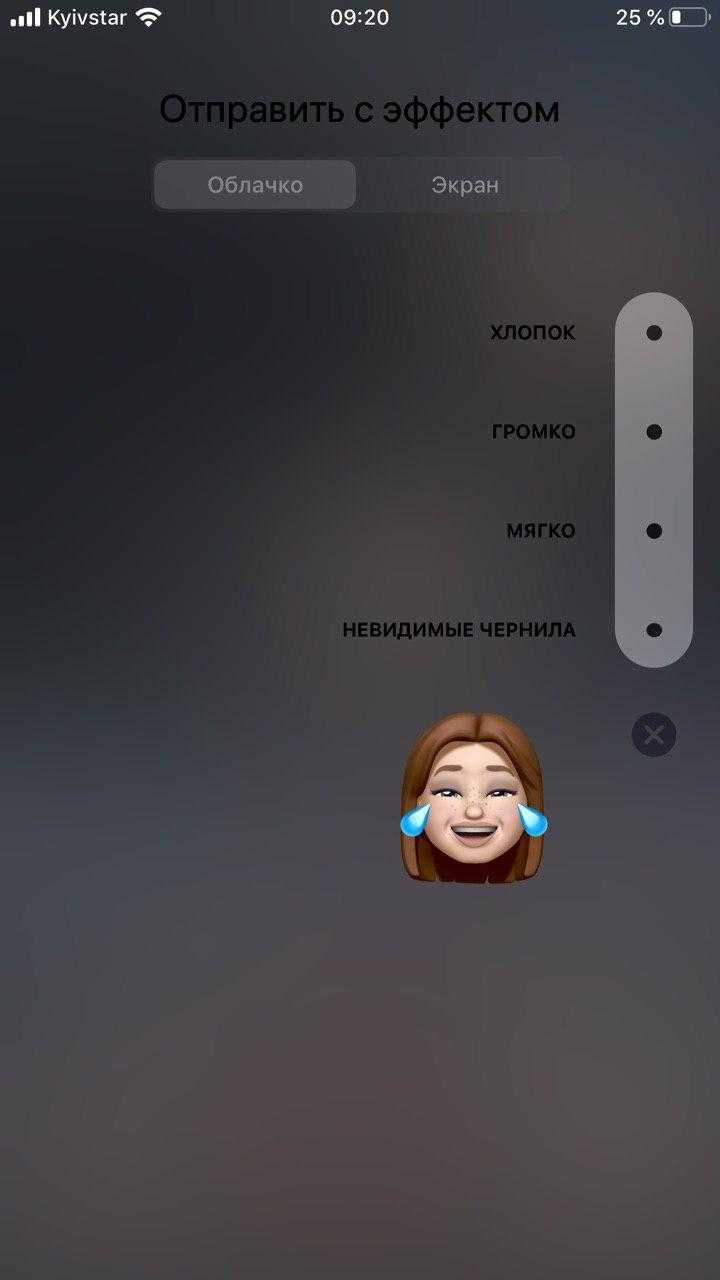
Добавляем эффекты в сообщениях
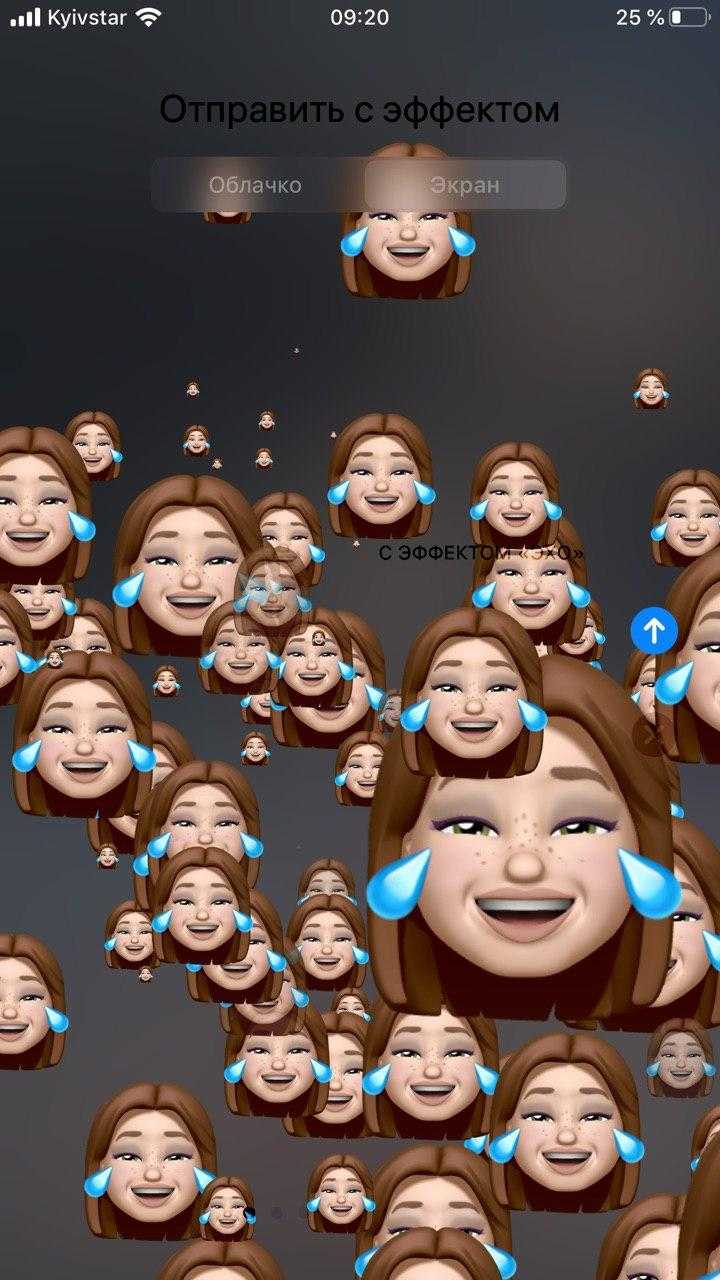
Анимизированные эффекты эмоджи
Какие есть эффекты на камере в смс iPhone?
В смс на iOS можно послать сообщение с различным наложением эффектов камеры. Это выглядит оригинально и весело. Потребуется:
- Открыть сообщения и выбрать беседу.
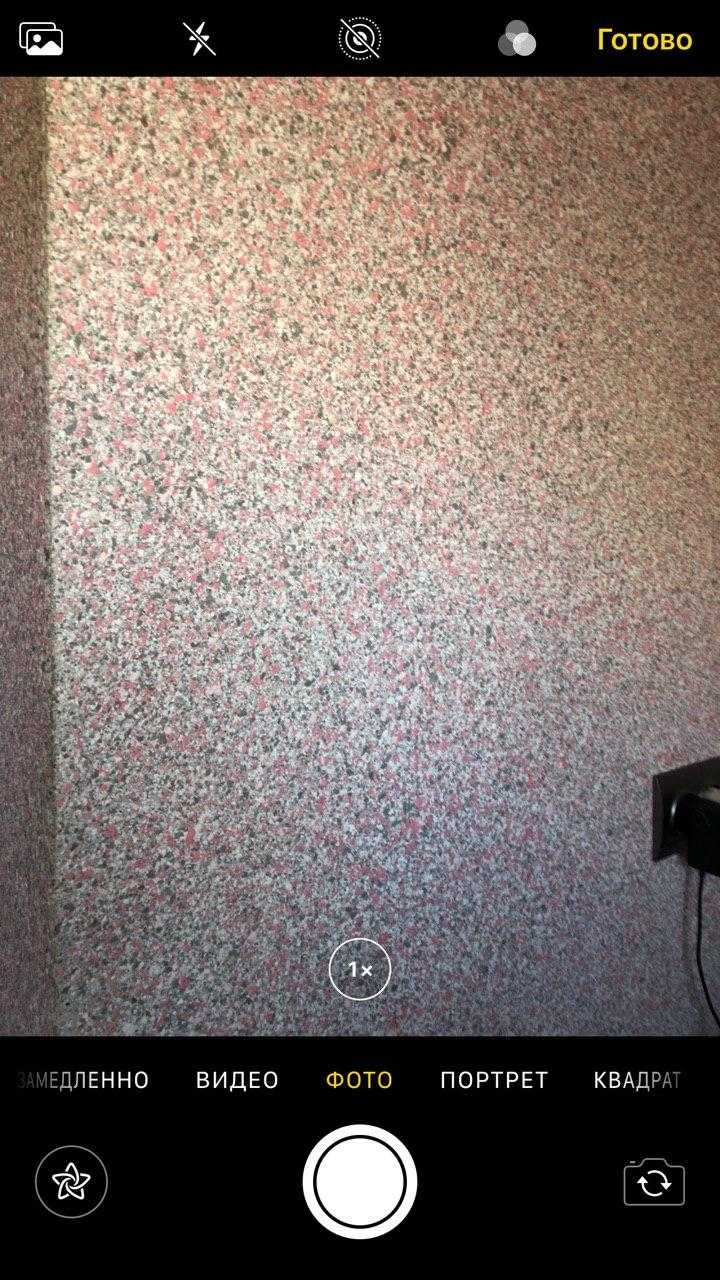
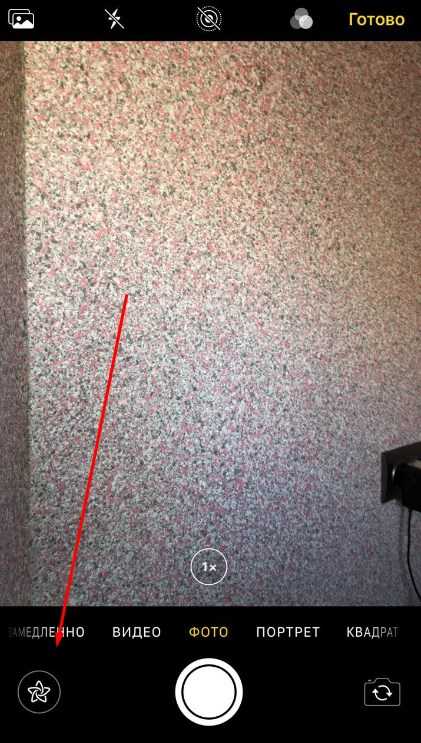
Нажимаем на снежинку

Добавление эффектов к фотографии в сообщении
Также во время отправления сообщения с Emoji можно сделать подпись рукописным шрифтом:
- Открываем сообщения, находим нужную беседу.
- Переворачиваем телефон горизонтально и вводим текст пальцами.
- Буквы и рисунки, изображаемые вами, будут видны собеседнику.
Заключение
Теперь вы знаете, как сделать эмоджи на Айфоне свое лицо. Более того мы рассмотрели с вами различные опции, которые можно использовать во время переписки или же видео разговора с близким другом, родственником. Сделать анимированные смайлы на iPhone может каждый!
Использование Memoji на iPhone и iPad Pro
Вы можете создавать Memoji в соответствии со своим характером и настроением, а затем отправлять их в приложениях «Сообщения» и FaceTime. А на совместимом iPhone или iPad Pro вы можете создавать анимированные Memoji, говорящие вашим голосом и копирующие вашу мимику.
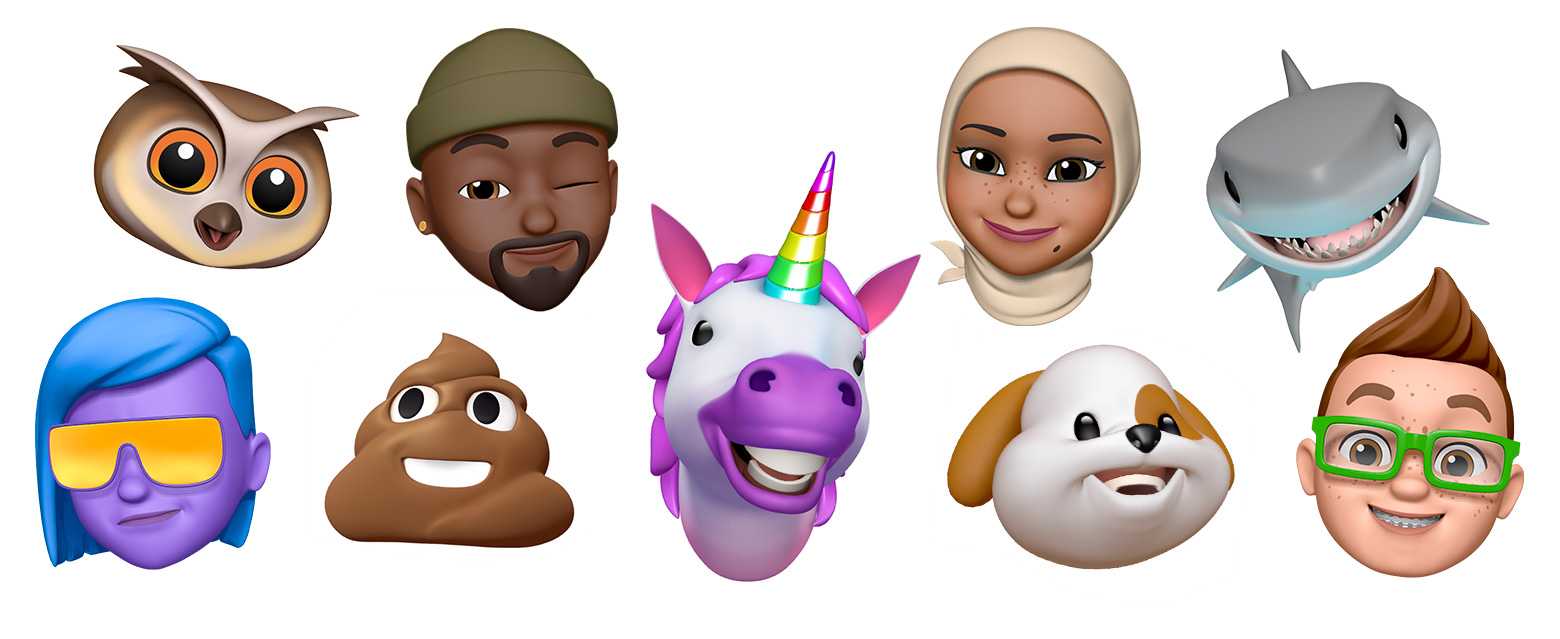
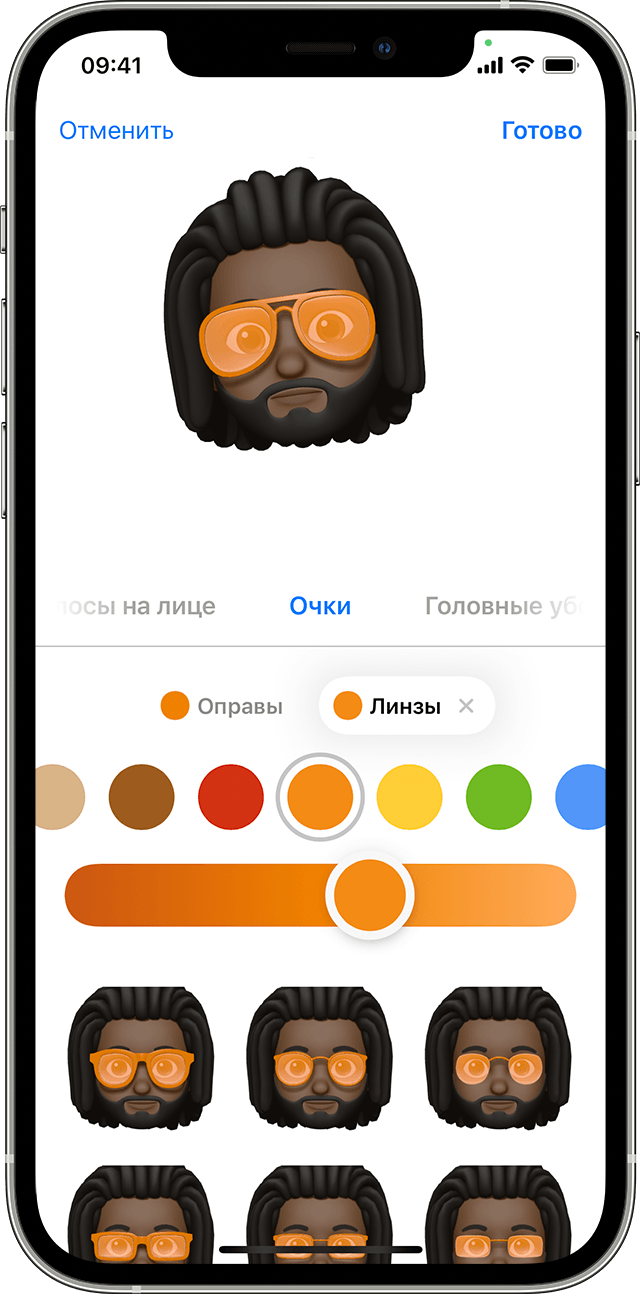
Как создать Memoji
- Откройте приложение «Сообщения» и коснитесь кнопки «Написать» , чтобы создать новое сообщение. Или выберите существующий разговор.
- Нажмите кнопку Memoji , затем проведите пальцем вправо и нажмите кнопку «Новый Memoji» .
- Настройте параметры своего изображения Memoji (цвет кожи, прическу, цвет глаз и т. д.).
- Нажмите «Готово».
![]()
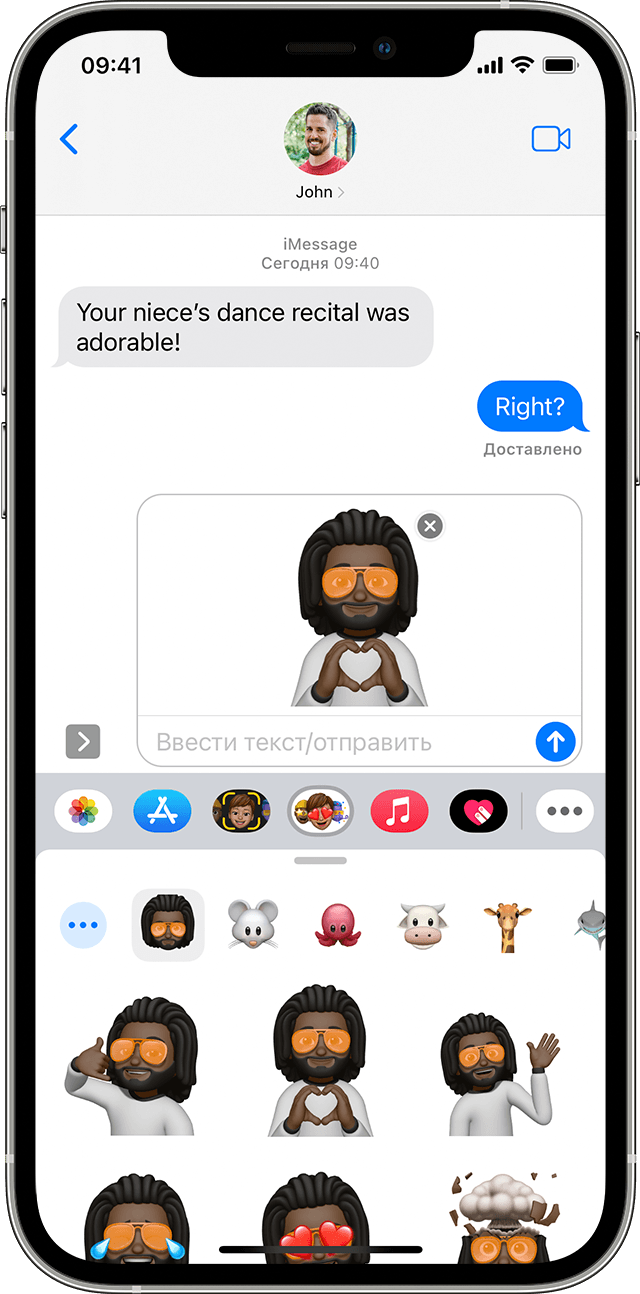
Как создавать стикеры Memoji
Ваши Memoji автоматически превращаются в наборы стикеров, которые доступны с клавиатуры и могут использоваться в приложении «Сообщения», «Почта» и некоторых сторонних приложениях.
Как создать стикер Memoji.
- Создайте свой Memoji.
- Откройте клавиатуру, затем нажмите кнопку стикеров Memoji .
- Выберите стикер для отправки.
- Нажмите кнопку «Отправить» .
Стикеры Memoji не поддерживаются на iPad Air 2.
Как использовать анимированные Memoji в сообщениях
- Убедитесь, что вы используете совместимый iPhone или iPad Pro.
- Откройте приложение «Сообщения» и коснитесь кнопки «Написать» , чтобы создать новое сообщение. Или выберите существующий разговор.
- Нажмите кнопку Memoji и проведите влево, чтобы выбрать Memoji.
- Нажмите кнопку записи , чтобы начать запись, и значок , чтобы остановить ее. Запись ведется не дольше 30 секунд. Чтобы выбрать другое созданное изображение Memoji с той же записью, нажмите его. Чтобы создать стикер Memoji, нажмите и удерживайте изображение Memoji, а затем перетащите его в цепочку сообщений. Чтобы удалить Memoji, нажмите кнопку «Корзина» .
- Нажмите кнопку «Отправить» .
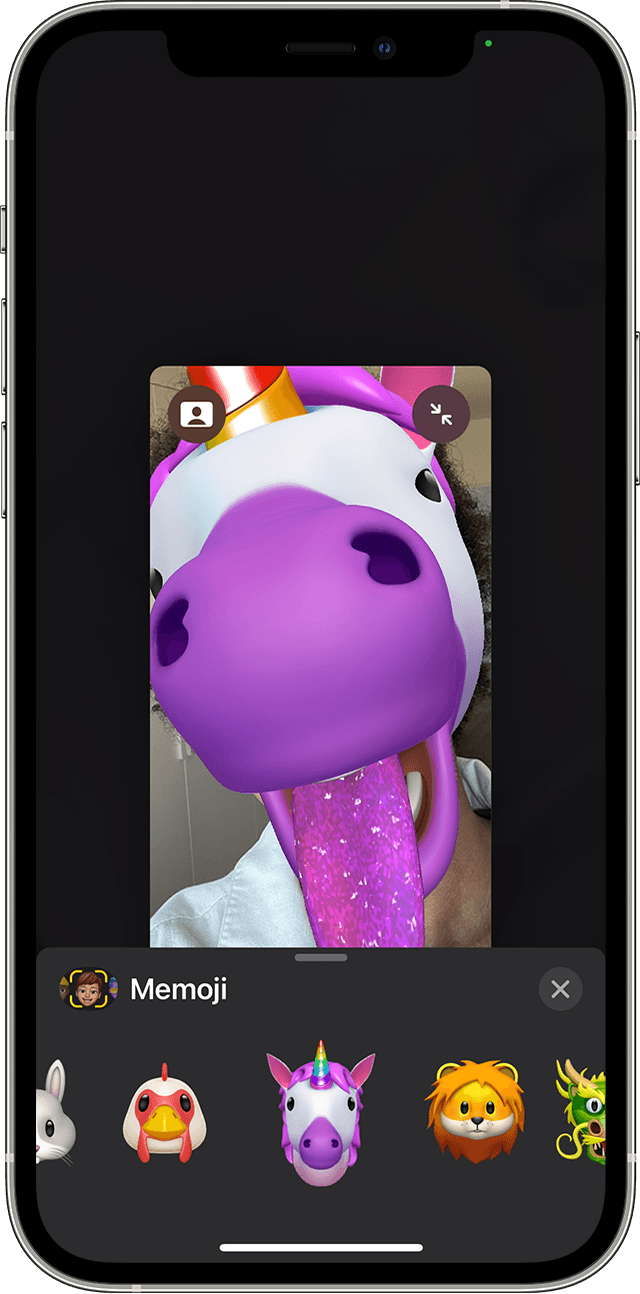
Как использовать анимированные Memoji в FaceTime
- Убедитесь, что вы используете совместимый iPhone или iPad Pro.
- Откройте приложение FaceTime и позвоните.
- Когда вызов начнется, нажмите кнопку эффектов .
- Выберите изображение Memoji, которое хотите использовать.
- Продолжайте звонить по FaceTime с использованием настроенного Memoji. Или нажмите кнопку «Закрыть» , чтобы продолжить без Memoji или вернуться в меню FaceTime.
Чтобы изменить изображение Memoji либо удалить его в процессе вызова FaceTime, повторите действия 2–4.
Управление созданным Memoji
Хотите изменить созданное изображение Memoji? Можно изменить функции, продублировать существующее изображение Memoji с помощью новых функций либо удалить его.
- Откройте приложение «Сообщения» и коснитесь кнопки «Написать» , чтобы создать новое сообщение. Или выберите существующий разговор.
- Нажмите кнопку Memoji или кнопку стикеров Memoji , затем выберите нужный Memoji.
- Нажмите кнопку «Еще» . Затем выберите редактирование, дублирование или удаление.
Если вы хотите хранить изображения Memoji на всех совместимых устройствах, включите двухфакторную аутентификацию для Apple ID и войдите в iCloud с помощью одного и того же Apple ID на всех устройствах. Вам также необходимо включить iCloud Drive. Перейдите в раздел «Настройки» > > iCloud > iCloud Drive.
Чтобы использовать анимированные изображения Memoji, требуется совместимый iPhone или iPad Pro.
Почему на Android нет Emoji?
Некоторые смайлики до сих пор недоступны на смартфонах других компаний на платформе Android. Объяснение этому простое – авторские права и конкуренция. Apple и держатель операционной системы Google конкурируют между собой. Если одной компании, разрабатывающей ПО, захочется скопировать какие-то элементы, то без судебных разбирательств не обойтись. Пусть базовые эмоции ничем особо не отличаются, однако, у каждой системы emoji отображаются по-своему.
Никто не запрещает держателям оси Android кастомизировать свое устройство, а именно – поставить специальные приложения, меняющие клавиатуру. По-другому заполучить желаемые смайлики не получится.
Разберем одну программу, которая преобразит внешний вид вашей клавиатуры и даст возможность получить уникальные смайлики, как на iPhone. Опираясь на представленную ниже инструкцию, вы сможете легко воспользоваться и настроить не только эмоджи, но и любое другое понравившееся приложение – шаги ничем не будут отличаться.